Выносная надпись
Обозначение Выносная надпись  позволяет создавать на чертеже надписи, относящиеся к объектам на чертеже. Выносная надпись может содержать от одной до нескольких строк.
позволяет создавать на чертеже надписи, относящиеся к объектам на чертеже. Выносная надпись может содержать от одной до нескольких строк.
Параметры выносной надписи:
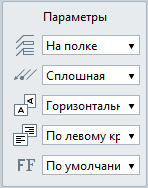
|
|
Расположение надписи. Выберите из списка:
|
|
|
Линия выноски выносной надписи. Выберите из списка:
|
|
|
Ориентация надписи. Выберите из списка:
|
|
|
Выравнивание текста. Текст выравнивается относительно самой длинной строки. Выберите из списка:
|
|
|
Стиль текста. Выберите из списка или нажмите Другой, чтобы создать новый стиль текста.
|
Чтобы создать надпись:
1. При оформлении чертежа выберите Обозначение Выносная надпись  .
.
2. На панели Параметры выберите из списков Расположение надписи, Линию выноски и Ориентацию надписи.
3. Затем выберите Выравнивание и Стиль текста.
4. Укажите точку вставки выносной надписи на чертеже.
5. В появившемся окне Редактор надписи введите текст. Разделяйте строки нажатием клавиши ENTER.
6. Нажмите OK.
|
|
Число полок зависит от числа строк, введенных в Редакторе надписи.
|
Чтобы изменить положение надписи и линии выноски:
1. Выделите выносную надпись.
2. Отредактируйте обозначение за характерные точки.
Чтобы изменить текст надписи:
1. Выделите выносную надпись.
2. Вызовите контекстное меню и выберите команду Изменить.
Чтобы добавить линию выноски, указывающую на другой объект:
1. Выделите выносную надпись.
2. Наведите указатель мыши на характерную точку надписи  – отобразится контекстное меню.
– отобразится контекстное меню.
3. Выберите Добавить линию выноски.
4. Подведите указатель мыши к объекту и зафиксируйте точку.
Чтобы удалить линию выноски:
1. Выделите выносную надпись.
2. Наведите указатель мыши на характерную точку линию выноски  – отобразится контекстное меню.
– отобразится контекстное меню.
3. Выберите Удалить линию выноски.
Чтобы добавить излом на линии выноски:
1. Выделите выносную надпись.
2. Наведите указатель мыши на характерную точку на конце линии выноски  – отобразится контекстное меню.
– отобразится контекстное меню.
3. Выберите Добавить излом.
4. Укажите положение излома и зафиксируйте его.
Чтобы удалить излом:
1. Выделите выносную надпись.
2. Наведите указатель мыши на характерную точку излома линии выноски  – отобразится контекстное меню.
– отобразится контекстное меню.
3. Выберите Удалить излом.
Чтобы изменить обозначение, выделите его с помощью инструмента Выбор объекта.
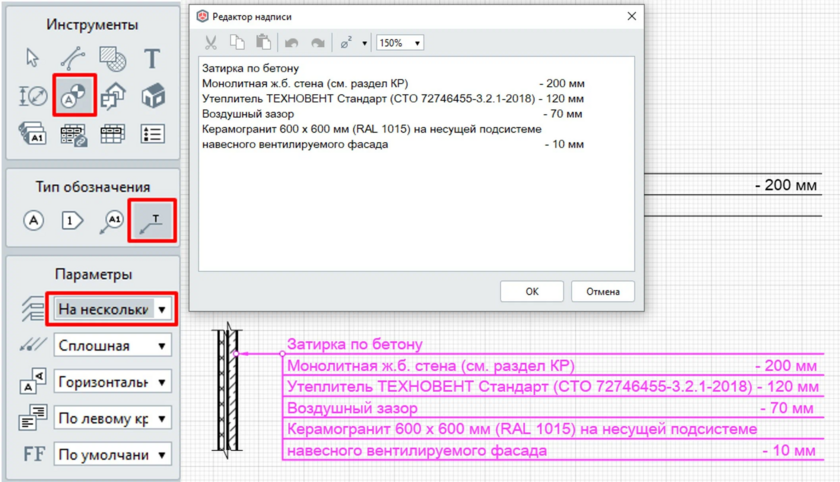
Выносные надписи в Renga